これまでVMWare Workstation 16 Playerを使っていたのですが、Windows11にアップデートたかったのでVMWare Workstation 17 Playerにアップデートしました。
ただし、VMWare Workstation 17 Playerにアップデートしただけでは、VMWare Workstation 16 Playerで作った仮想マシンではVMWare Workstation 17 Playerの新機能を使うことができず、仮想マシン自体をVMWare Workstation 17 仮想マシンにアップグレードする必要があります。
今回は、VMWare Workstation 16 仮想マシンをVMWare Workstation 17 仮想マシンにアップグレード(変換)する方法をご紹介します。
仮想マシンバージョンの確認
まずはVMWare Workstation 17 Playerをインストールしましょう。VMWare Workstation 17 Playerはこちらからインストールできます。
インストールが完了したら現在の仮想マシンのバージョンを確認しましょう。
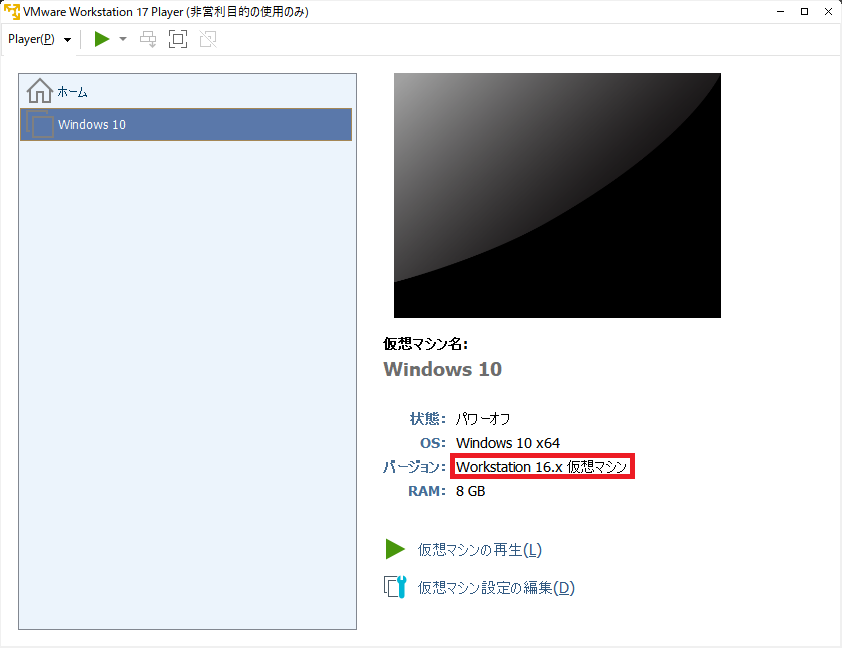
Workstation 16.x 仮想マシンと表示されていますね。これをWorkstation 17.x 仮想マシンに変換します。
VMWare Workstation 17.x 仮想マシンに変換する方法
仮想マシンの変換はVMWare Workstation Playerには用意されていません。そこで、設定ファイルをテキストエディタでいじって変換します。
- VMWare Workstation 17 Playerの終了
VMWare Workstation 17 Playerを起動している場合は終了しておきましょう。 - vmxファイルをメモ帳で開く
仮想マシンを作成した際に指定したディレクトリを開き、拡張子がvmxのファイルをメモ帳で開きます。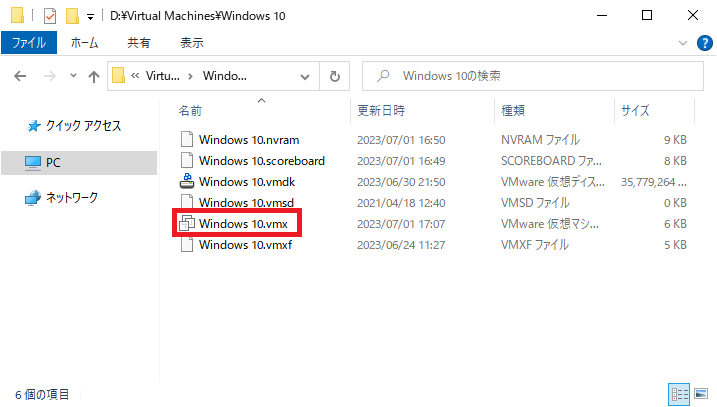
- 仮想マシンバージョンを変更する
vmxファイルを確認すると、virtualHW.version が18になっていると思いますので、これを20に変更してセーブします。
変更前
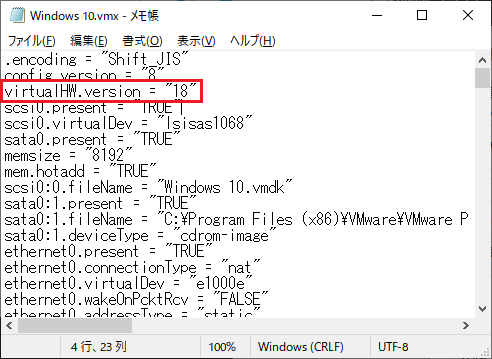
変更後
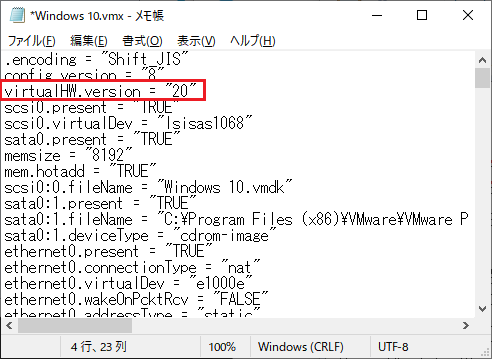
- 仮想マシンバージョンを確認する
VMWare Workstation 17 Playerを起動して仮想マシンバージョンを確認します。
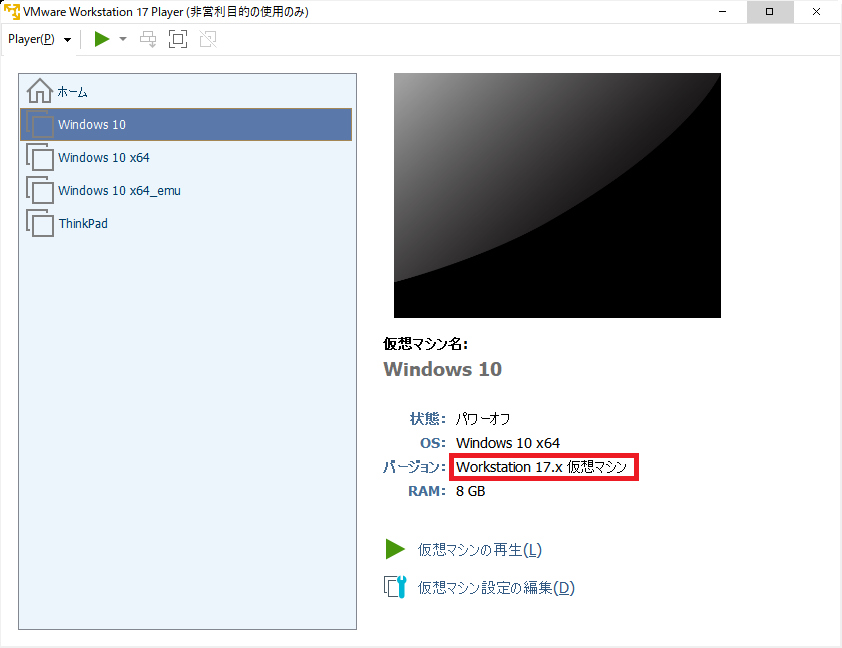
無事、Workstation 17.x 仮想マシンに変換できました。
関連記事
合わせてこちらもどうぞ。
仮想マシンのディレクトリが分からない方は、
C:¥Users¥<ユーザ名>¥Documents¥Virtual Machines
を探してみてください。